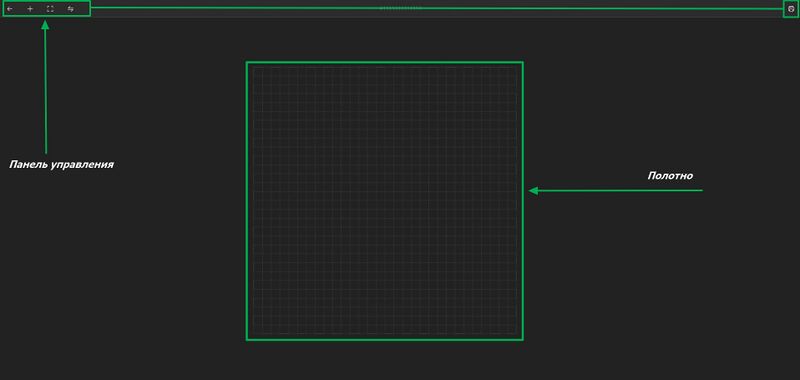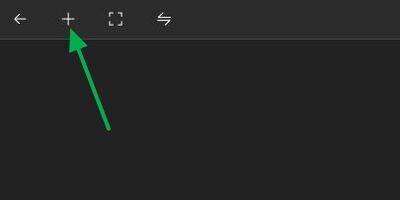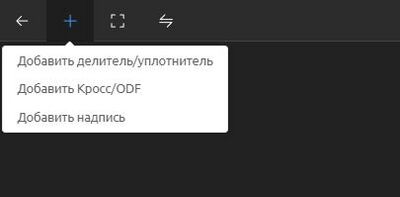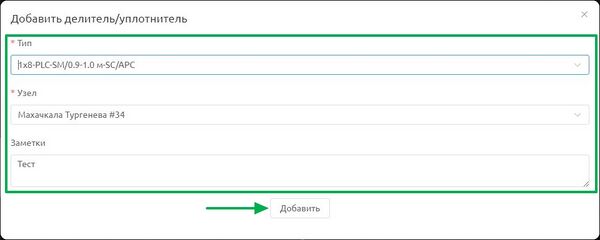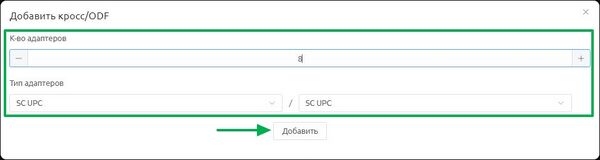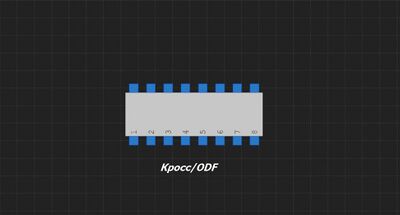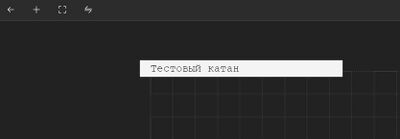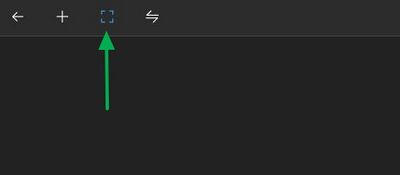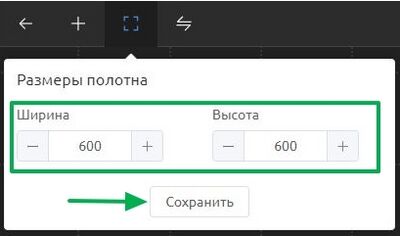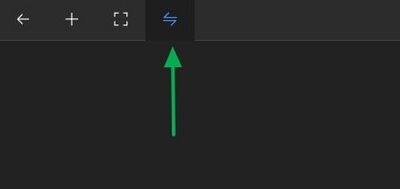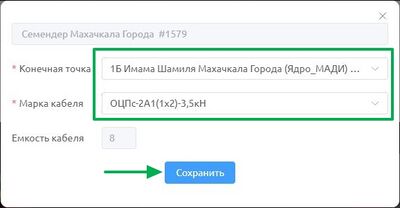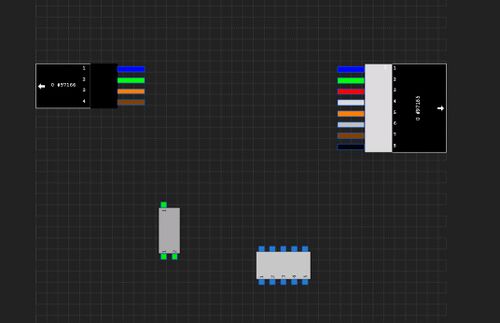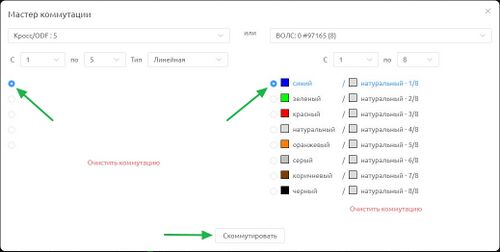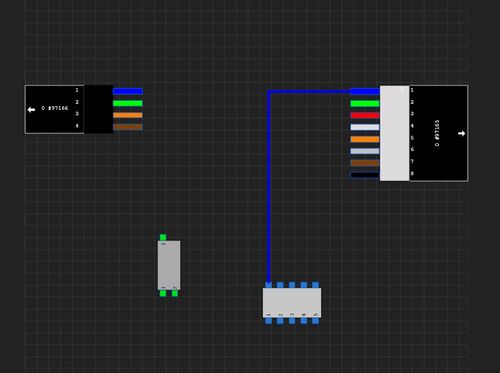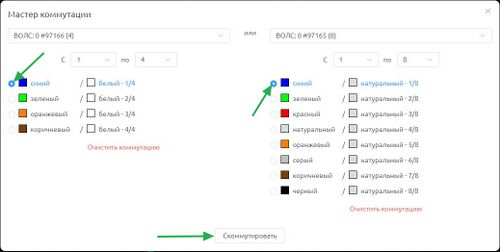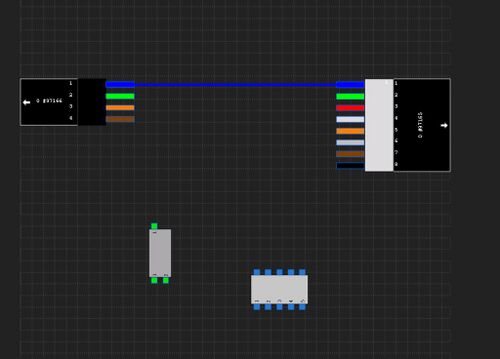Схема коммутации: различия между версиями
Wikiroot (обсуждение | вклад) |
Wikiroot (обсуждение | вклад) |
||
| Строка 206: | Строка 206: | ||
==Групповая коммутация на коммутационной сетке== | ==Групповая коммутация на коммутационной сетке== | ||
Скоммутируем | Скоммутируем группы по одинаковым цветам при условии, что количество портов на "'''ВОЛС1'''" и "'''ВОЛС"'''" будет одинаковым , будет одинаковым. На пунктирной линии появится значок «+» в синем круге в середине линии. | ||
[[Файл:101s.JPG|101s|700px]] | [[Файл:101s.JPG|101s|700px]] | ||
Версия от 07:44, 11 сентября 2024
Названия программы/модуля:
- Конструктор коммутаций— подчеркивает создание и управление схемами.
- Коммутационный мастер — акцент на пошаговом процессе настройки.
- Модуль управления схемами — указывает на системный характер программы.
- Коммутационный интерфейс — обозначает взаимодействие пользователя с системой.
- Инструмент коммутации — подчеркивает утилитарность решения.
- Конфигуратор узлов — акцент на настройке сетевых узлов.
- Менеджер сетевых соединений — для управления сетевыми связями.
- Системный коммутационный модуль — если акцент на системности.
- Редактор схем связи — акцент на редактировании.
- Панель коммутационных операций — акцент на действиях.
Названия сетки:
- Коммутационная сетка — стандартное название, подчеркивающее основную функцию.
- Сетка соединений — акцент на соединении элементов.
- Схематическая сетка — акцент на визуализации схемы.
- Топологическая сетка — для указания на топологию сети.
- Рабочая сетка — простое и интуитивное название.
- Сетка маршрутов — акцент на маршрутах соединений.
- Сеточная карта — подчеркивает связь с картой и сеткой.
- Панель узлов — если фокус на узлах и связях.
Описание раздела
Раздел "Модуль коммутации " — используется для настройки коммутации сетевого оборудования и кабельной линий на объектах связи.
- Модуль коммутации состоит из:
- Панель управления — предназначена для добавления сетевого оборудования на коммутационную сетку и коммутации между ними.
- Коммутационная сетка — отображает добавленное сетевое оборудование и соединения между ними.
- Кнопка вывода на печать — используется для печати схем коммутации, созданных на коммутационной сетке.
Панель управления
1.Кнопка "Назад" — возвращает в главное меню "Katan".
2.Кнопка "Добавить".
- При нажатии откроется список коммутационного оборудования, которое можно добавить на коммутационную сетку.
Добавить Делитель/Уплотнитель
- При выборе "Добавить Делитель/Уплотнитель".
- Откроется модальное окно для заполнения следующих полей:
После заполнения всех полей нажмите кнопку «Добавить».
- Пример добавленного элемента "Делитель/Уплотнитель" на коммутационную сетку.
Добавить ODF/Кросс
- При выборе "Добавить ODF/Кросс".
- Откроется модальное окно для заполнения следующих полей:
После заполнения полей нажмите кнопку «Добавить».
- Пример добавленного элемента "ODF/Кросс" на коммутационную сетку.
Добавить надпись
- При выборе "Добавить надпись".
- Откроется модальное окно с текстовым полем для ввода текста надписи.
После заполнения текстового поля нажмите кнопку «Добавить».
- Пример добавленной надписи на коммутационную сетку.
3.Кнопка "Размер коммутационной сетки".
- При нажатии откроется модальное окно, в котром присутствует счетчик с возможностью ввода значений для изменения ширины и высоты. Ширину и высоту можно изменять кнопками "-" и "+", с шагом в 1 , а также вводить значение вручную.
После внесения изменений нажмите кнопку «Сохранить».
Мастер коммутаций
4.Кнопка "Мастер коммутации"
При нажатии откроется модальное окно для заполнения следующих полей:
- На левой стороне присутствует строка "Поле выбора", где необходимо выбрать элемент, который вы хотите скоммутировать.
- На правой стороне строка "Поле выбора где нужно выбрать элемент который мы хотим скоммутировать и "Поиск".
- При нажатии на "Поиск" откроется модальное окно с выбором ВОЛС.
- ""Конечная точка" — поле с выпадающим списком, где необходимо выбрать конечную точку, откуда придет ВОЛС.
- ""Марка кабеля" — поле с выпадающим списком, где необходимо выбрать марку кабеля.
- ""Емкость кабеля — заполняется автоматически.
- После заполнения полей нажмите кнопку «Сохранить» для добавления кабельной линии ВОЛС.
- После добавления на коммутационную сетку будет отображаться добавленный ВОЛС.
Приведем пример №1: коммутация через панель управления с использованием кнопки "Мастер коммутации".
Нажмите кнопку «Мастер коммутации» и выберите:
- На левой стороне — "ODF/Кросс".
- На правой стороне — "ВОЛС".
При нажатии на кнопку «Скоммутировать» будет отображено соединение на коммутационной сетке.
- Завершите коммутацию, нажав кнопку «Скоммутировать».
Результат скоммутированных устройств:
Приведем пример №2: коммутация через панель управления с использованием кнопки "Мастер коммутации".
Нажмите кнопку «Мастер коммутации» и выберите:
- На левой стороне — "ВОЛС1".
- На правой стороне — "ВОЛС2".
- Завершите коммутацию, нажав кнопку «Скоммутировать».
Результат скоммутированных устройств:
Комутация на коммутационной сетке
В данном примере скоммутируем «ВОЛС1» и «ВОЛС2». Для этого выполните следующие шаги:
- Левой кнопкой мыши нажмите на цвет порта, который вам нужен на «ВОЛС1».
- Укажите на порт, с которым хотите скоммутировать жилу «ВОЛС2».
На комутационной сетке появится пунктирная линия с белым значком «+» в середине линии.
Результат скоммутированных устройств:
Групповая коммутация на коммутационной сетке
Скоммутируем группы по одинаковым цветам при условии, что количество портов на "ВОЛС1" и "ВОЛС"" будет одинаковым , будет одинаковым. На пунктирной линии появится значок «+» в синем круге в середине линии.
Результат скоммутированных устройств:
Групповая коммутация на коммутационной сетке
Перемещение скоммутированной нами линии для визуального удобства, левой кнопкой мышки нажимая и удерживая за маленькие кружки на самой линии, что приведены на рисунке, двигаем их по полотну так как нам необходимо
Действия с "Портом" ( серый маленький кружок с рисунком инструмента )
- Трансформация порта - если нажать и удерживать левой кнопкой мыши за красный кружок в углу порта, что приведен на рисунке ниже, мы можем его двигать по полотну и придать ту форму порта которая нам необходима
- Так же есть кнопка действий на самом порте
- Разорвать коммутацию - при нажатии на это действие, коммутация будет удаленна на этом порте
- Маршрут коммутации - при нажатии на это действие, откроется карта с обозначением маршрута коммутации до этого узла
- Перемещение "Волс" но полотну - если нажать и удерживать левой кнопкой мыши за красный кружок в углу "Волс", что приведен на рисунке ниже, мы можем переместить по полутну как нам необходимо
- Перейти на узел связи откуда пришел "Волс" можно нажав на белую стрелочку что указан на рисунке ниже, при нажатии перекинет на коммутацию другого узла откуда пришел "Волс"
- Действия с "Волс" ( серый маленький кружок с рисунком инструмента )
- Можно перейти на карточку Волс" в раздел "Кабельная инфраструктра/Волс"
- Так же можно поменять позицию, развернув Волс" на полотне (влево, вверх, вниз, вправо)